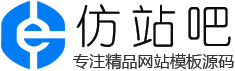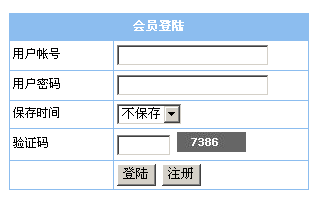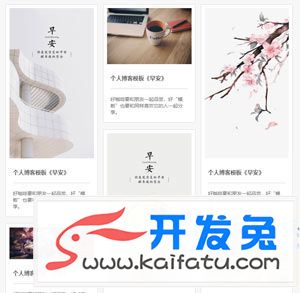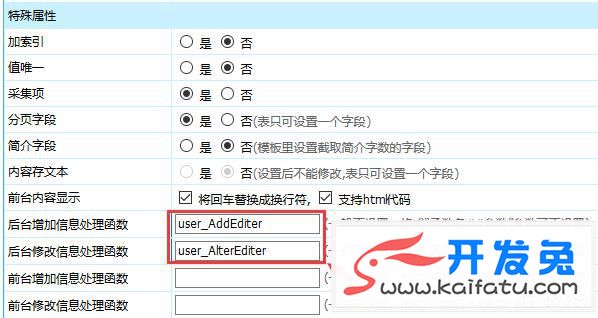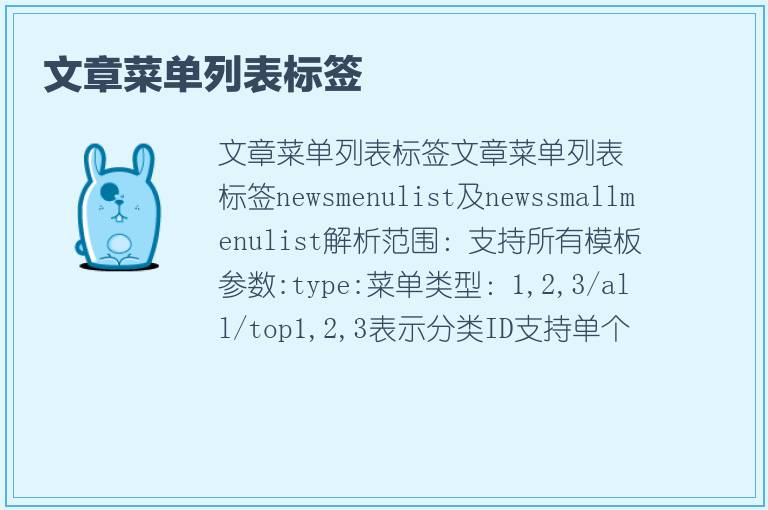Photoshop(PS)动作是什么?
它是一组操作步骤的组合,多个步骤集合成一两步操作完成复杂的操作。如果我们在实际操作中经常操作类似的效果,就可以用“动作”这个命令了。有2种形式,一种是软件自带的“动作”,另一种是我们自己录制的动作。这里先讲软件自带的“动作”的应用。
PS批量处理图片 瞬间提高您的工作效率
说到批量修图,很多人第一时间就会想到Lightroom,然而Photoshop里面有一个特别实用的小工具“动作”,它不但可以用来批量调整图片的大小,还可以用来记录修图的步骤,然后转换为一个完整的修图动作,从而快速批处理照片。
回顾旧的知识,如何批量处理图片导入。刚刚想处理一下两张图片,但用CS4导入失败,不得不回头复习一下。
第一:建立源文件和目标文件,我之前导入图片的源文件夹是在电脑桌面建立的-----“吴红”文件夹,所以我只能重新建立一个命名为“吴红”文件夹在桌面。并把要处理的图片放入到这里。
第二:打开CS4软件,按F9,把要使用的动作途径拖入到CS4动作组,在CS4中左上角文件——自动——批量处理——组(选组1)——动作(动作1)——源(选择文件)选择桌面“吴红”文件夹,勾选2项,覆盖动作中的打开命令和包含所有子文件夹——目标源(选择文件)选择桌面“新”文件夹,勾选1项
1. 我之前导入图片的源文件夹是在电脑桌面建立的-----“吴红”文件夹,所以我只能重新建立一个命名为“吴红”文件夹在桌面。并把要处理的图片放入到这里。这里第一步,先把要批量处理的图片全部放到一个文件夹中,方便后面的操作吧,后面的批量处理是直接对目标文件夹中的全部文件进行操作。这里先从要批量处理的出片文件中任意复制出一个,放在桌面上,用ps打开。
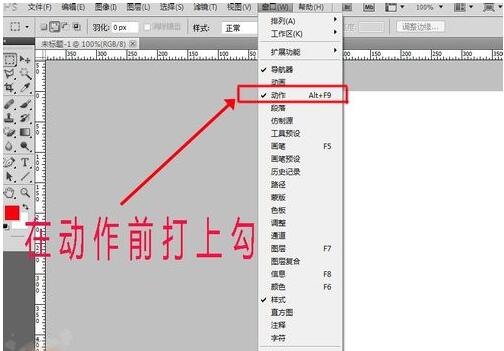
2.图片打开后,首先建立一个“动作”。
先从上方菜单栏中的“窗口”中在“动作”前打上勾,调出“动作”窗口(快捷键Alt+F9)。
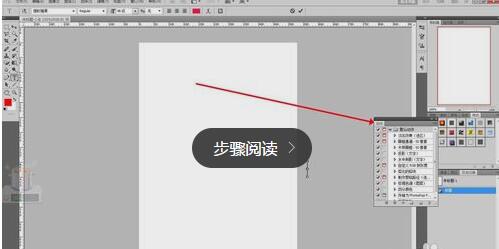
3.调出动作窗口后会显示在右边的一条窗口显示栏中,但是位置是不确定的。
刚刚调出是悬浮窗口,用鼠标拖到某一位置后会松开后会固定在那一条窗口显示的纵栏中。
需要说明一下,有的打开ps后“动作”窗口直接就在右边,此步骤可以忽略。还有对于窗口是否固定,对过程中的操作没有影响的。
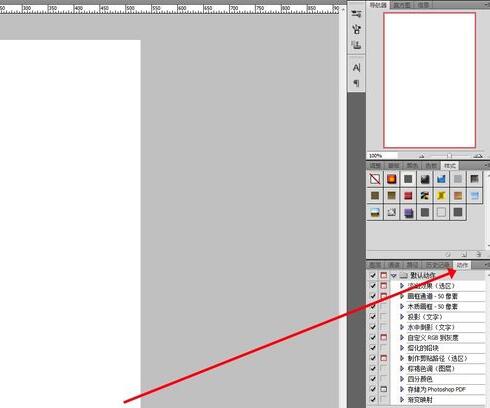
4.在“动作”窗口中,点击下面的从右往左第二个图标,新建动作,对“动作”进行一个命名。
5.动作新建好后,当圆形红色按钮亮起时,开始录制动作。
这时我们只需要对我们插入的图片按照我们的目标要求开始处理,达到我们要求的效果之后,将图片保存出,然后点击红色圆形按钮左边的方形按钮,结束动作的录制。
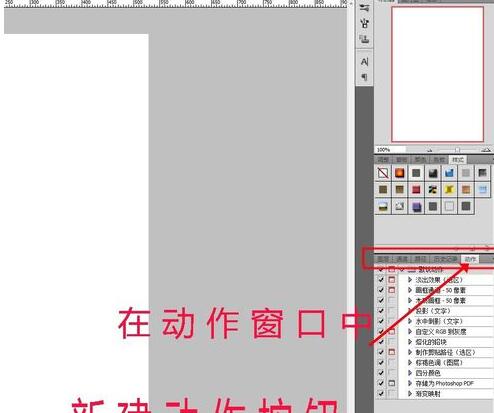
6.然后在上方菜单栏中选择“文件”—“自动”—“批处理”,然后设置批量处理文件地动作路径。
动作选择开始建立并命名的动作。
“源”选择要批处理图片的文件夹。
“目标”选择图片处理后的存储的路径,可新建一文件夹。
7.以上步骤完成以后,在“动作”窗口下点击三角型的图标,开始播放录制的动作,软件自动操作队前面那张图片的每一个操作,然后就可以等着软件自动把图片处理完了。
第二:打开CS4软件,按F9,把要使用的动作途径拖入到CS4动作组,在CS4中左上角文件——自动——批量处理——组(选组1)——动作(动作1)——源(选择文件)选择桌面“吴红”文件夹,勾选2项,覆盖动作中的打开命令和包含所有子文件夹——目标源(选择文件)选择桌面“新”文件夹,勾选1项,覆盖动作中的‘储存为’命令,然后按提示下一步,直至完成。